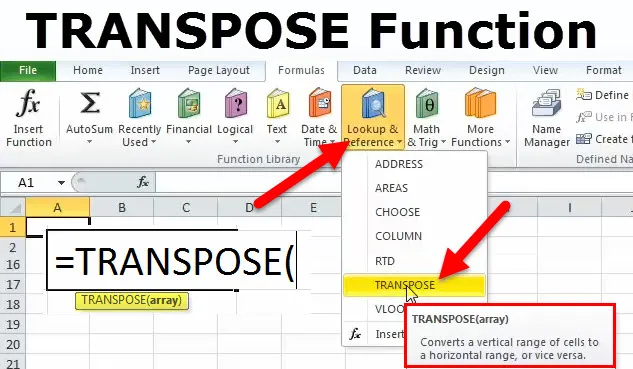
Funcția Excel TRANSPOSE (cuprins)
- TRANSPUNE în Excel
- TRANSPOSE Formula în Excel
- Cum se utilizează funcția TRANSPOSE în Excel?
TRANSPUNE în Excel
Să presupunem că primiți o foaie de calcul cu o mulțime de date pentru lucru. Înainte de a începe, vă dați seama că trebuie să rearanjați datele pentru ieșirea dorită. Înseamnă, trebuie să afișați rezultatele schimbând rândurile în coloane sau invers. Există două moduri de a face acest lucru:
- Copiaza si lipeste
- Funcție de transpunere
Acum vom vedea, când vom avea funcția de Copiere și Lipire de excel, atunci care este utilizarea funcției Transpose?
TRANSPOSE Formula în Excel
Mai jos este Formula TRANSPOSE în Excel
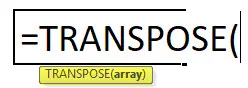
Funcția Copiere și Lipire
Este modul mai simplu de transpunere a datelor. Să presupunem mai jos datele și vrem să convertim aceste date din coloane în rânduri.
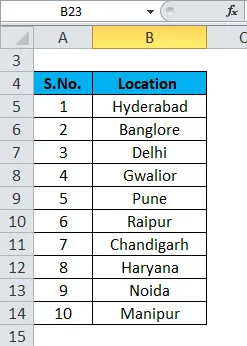
Selectați oriunde în date și apăsați CTRL + A pentru selectarea datelor întregi și apăsați CTRL + C pentru copierea acestor date. Apoi faceți clic pe celula în care dorim să vedem rezultatul. Apăsați clic dreapta și veți vedea segmentul PASTE OPTIONS. Sub această opțiune faceți clic pe a 4-a opțiune „Transpun”, după captura de ecran de mai jos:
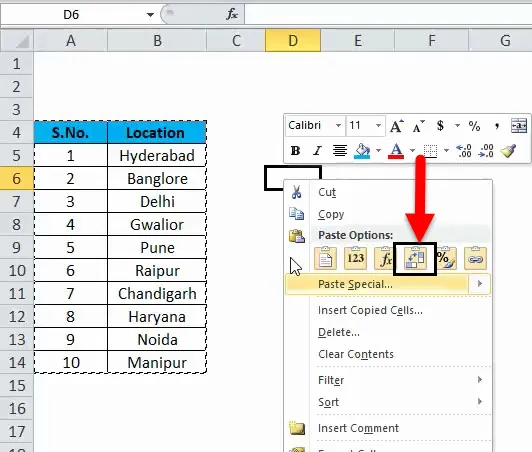
Acesta va converti datele din coloane în rânduri. Vă rugăm să verificați rezultatul de mai jos astfel:

Când avem un set simplu de date, atunci această metodă este ușor de transpus, dar atunci când lucrăm la un set complex de date precum Tabelele sau Funcțiile, atunci această metodă nu este preferată de a fi utilizată. De asemenea, această caracteristică are un dezavantaj. Dacă facem modificări în datele sursă, atunci acestea nu vor afecta setul nostru de rezultate. Mijloace de care trebuie să facem schimbările în consecință și în setul nostru de rezultate. Datele rezultate nu sunt asociate cu datele sursă de aici.
Pentru a depăși această problemă, funcția TRANSPOSE vine în funcție.
Cum se utilizează funcția TRANSPOSE în Excel?
Această funcție TRANSPOSE este foarte simplă și ușor de utilizat. Să vedem acum cum să utilizăm funcția TRANSPOSE cu ajutorul unor exemple.
Puteți descărca aici șablonul Excel funcție TRANSPOSE - Șablon Excel funcție TRANSPOSEFuncția TRANSPOSE este o funcție încorporată. Este nevoie de un rând și transformați-l într-o coloană sau o coloană și convertiți-l într-un rând. Cu alte cuvinte, putem spune schimbarea unui rând sau a unei coloane.
Funcția Excel TRANSPOSE - Exemplul # 1
Să luăm în considerare, avem o informație de vânzare a magazinelor electronice în fiecare zi:
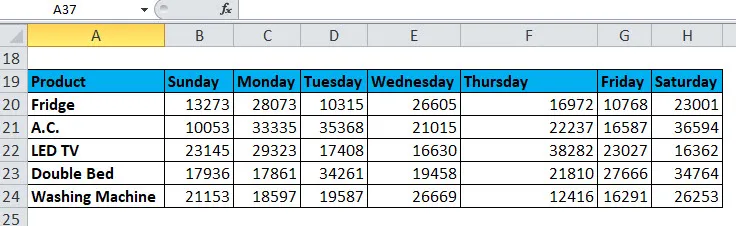
Acum vrem să convertim aceste date din rânduri în coloane. În primul rând, vom copia și lipi numele produsului de la coloană la rânduri și numele zilei de la rânduri la coloană.
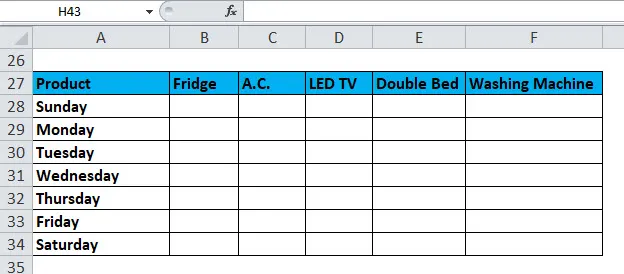
Acum faceți clic pe celula B28 și selectați zona goală de mai sus. Accesați bara de formule și scrieți funcția TRANSPOSE. Selectăm intervalul de date din tabelul sursă pentru care vrem să ne transpunem ca argument și apăsați F4.
= TRANSPOSE ($ B $ 20: $ H $ 24)
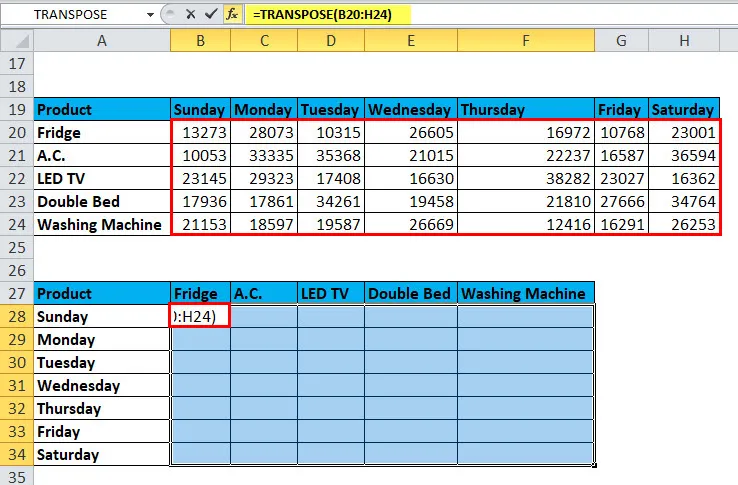
Închideți bracketul și apăsați CTRL + SHIFT + ENTER . Va afișa datele în același format dorit.
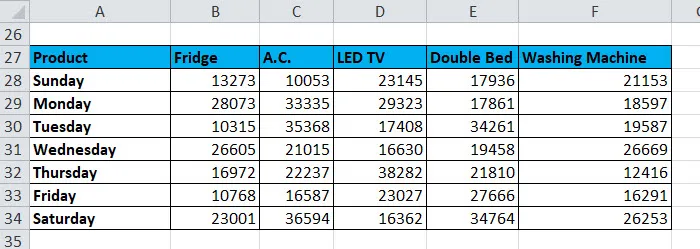
Aici, datele sunt legate cu tabelul sursă. Astfel, Dacă facem modificări în tabelul sursă, acesta se va reflecta automat în tabelul de rezultate.
Articole recomandate
Acesta a fost un ghid pentru funcția TRANSPOSE. Aici discutăm Formula TRANSPOSE și cum să utilizăm funcția TRANSPOSE, împreună cu exemple practice și șabloane Excel descărcabile. De asemenea, puteți parcurge și alte articole sugerate -
- Funcția FV Excel
- Top 25 de formule și funcții Excel
- Cum să utilizați abilitățile Microsoft Excel
- Sfaturi și trucuri Microsoft Excel importante